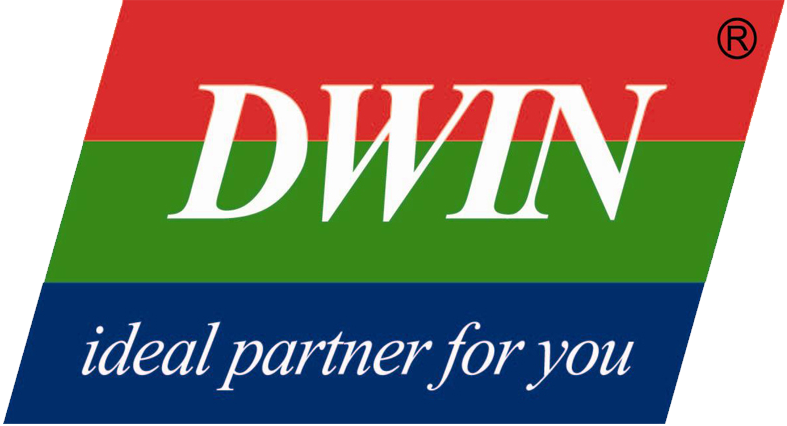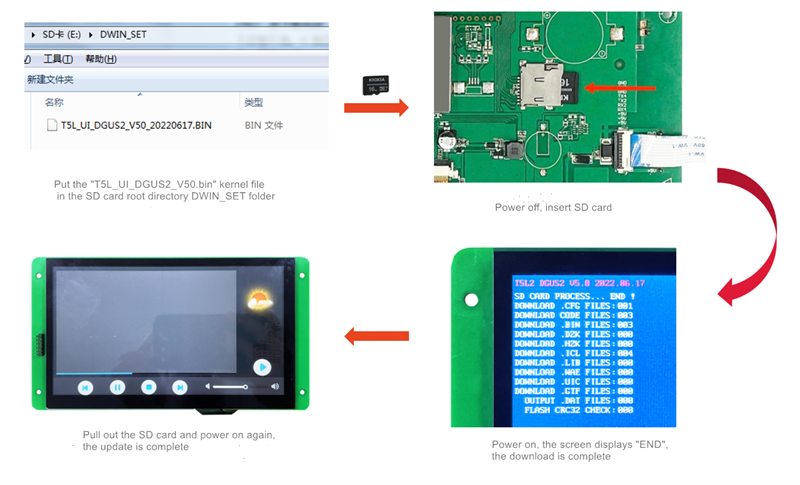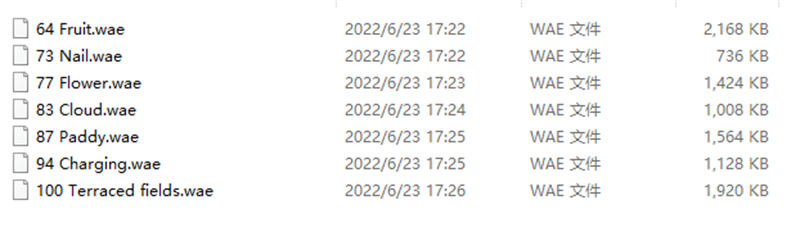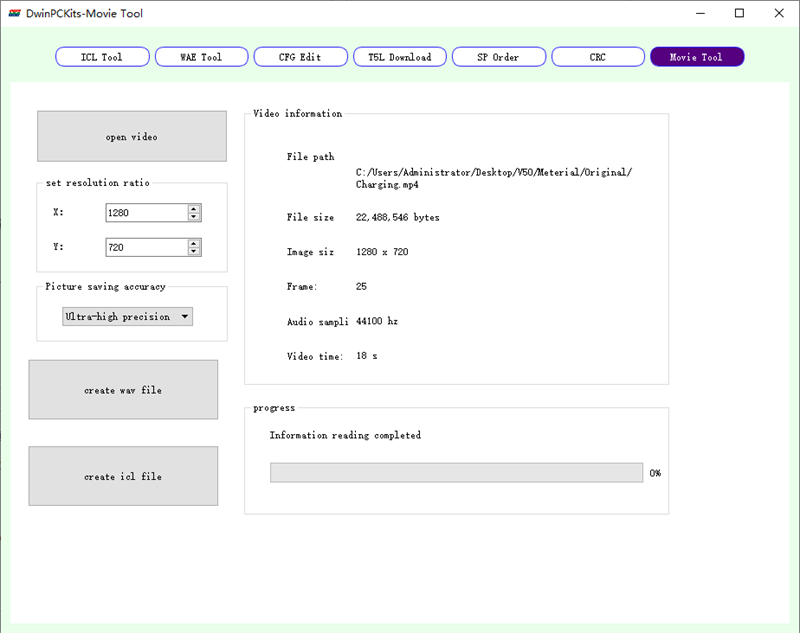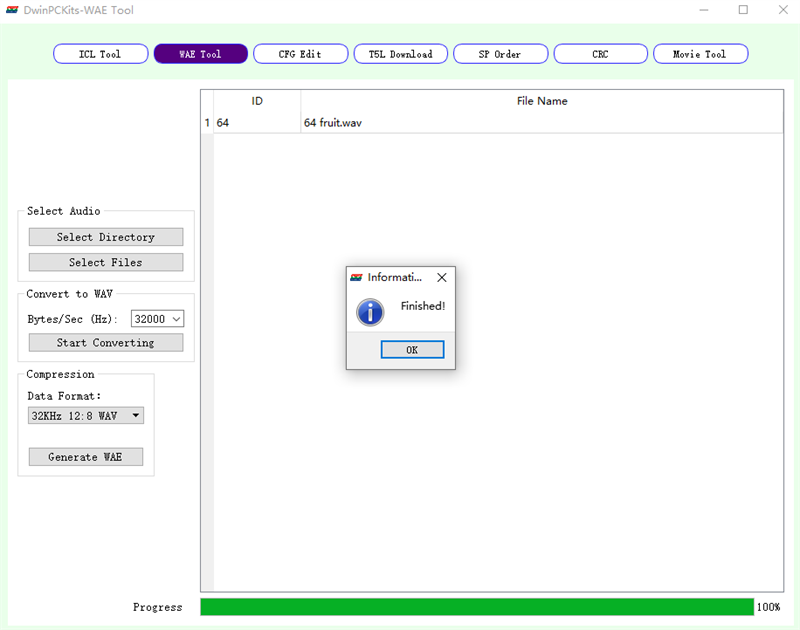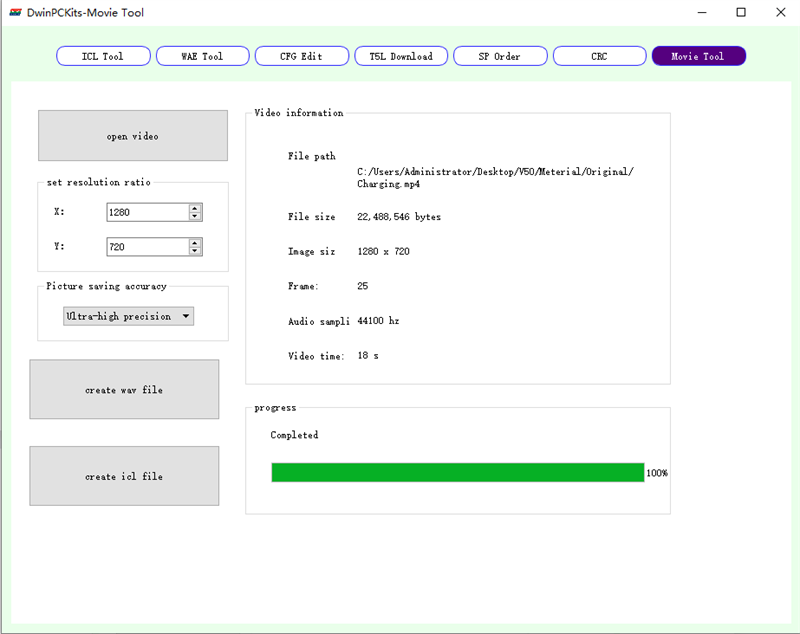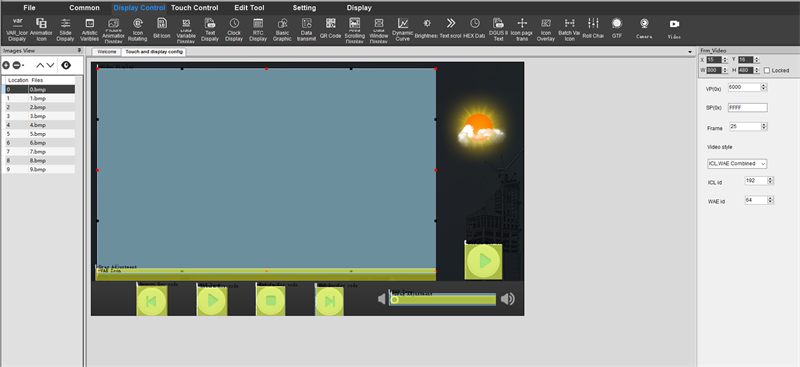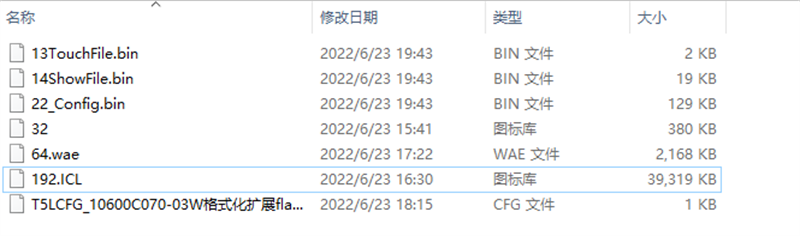DGUS નું અપગ્રેડ: ડિજિટલ વિડિયો પ્લેબેક માટે સંપૂર્ણ સમર્થન
ગ્રાહકોને વિડિયો પ્લેબેક કાર્યને સમજવામાં વધુ સુવિધા આપવા માટે, DGUS એ "ડિજિટલ વિડિયો" નિયંત્રણ ઉમેર્યું છે.તમામ T5L શ્રેણીની સ્માર્ટ સ્ક્રીનો (F શ્રેણી સિવાય)ને આ કાર્યને સમર્થન આપવા માટે માત્ર કર્નલના નવીનતમ સંસ્કરણ પર અપગ્રેડ કરવાની જરૂર છે.આ ફંક્શન ઑડિયો અને વિડિયો સિંક્રોનાઇઝેશન, ફ્રેમ રેટ એડજસ્ટમેન્ટ, પ્લે/પોઝ વગેરે જેવા નિયંત્રણ ઑપરેશન્સને સપોર્ટ કરે છે. તે જાહેરાત રોટેશન, વિડિયો ટીચિંગ અને પ્રોડક્ટ વપરાશ માર્ગદર્શન જેવા દૃશ્યો પર લાગુ કરી શકાય છે.
વિડીયો:
1. નવીનતમ સંસ્કરણ પર કેવી રીતે અપગ્રેડ કરવું?
નવીનતમ કર્નલ "T5L_UI_DGUS2_V50" પર અપગ્રેડ કરવા માટે કૃપા કરીને નીચેના પગલાં અનુસરો
2. ડિજિટલ વિડિયો પ્લેબેક ફંક્શન કેવી રીતે વિકસિત કરવું?
ટિપ્સ: T5L શ્રેણીની સ્માર્ટ સ્ક્રીન સ્ટાન્ડર્ડ પ્રોડક્ટ્સમાં 48+512MB સ્ટોરેજ વિસ્તરણ પોર્ટ આરક્ષિત છે, વપરાશકર્તાઓ વિડિયો ફાઇલના કદ અનુસાર વિસ્તૃત કરી શકે છે.
1) DGUS વિકાસ સાધનનું નવીનતમ સંસ્કરણ ડાઉનલોડ કરો: T5L_DGUS ટૂલ V7640.
2) વિડિઓ સામગ્રી તૈયાર કરો.
3) મૂવી ટૂલ દ્વારા વિડિયો ફાઇલો બનાવો, અને એમપી 4 જેવા સામાન્ય વિડિયો ફોર્મેટ સીધા જ આયાત અને રૂપાંતરિત કરી શકાય છે.નોંધ કરો કે સ્ટોરેજ સ્પેસ ફાળવવા માટે DGUS માટે સમાપ્ત થયેલ ફાઇલને યોગ્ય રીતે ક્રમાંકિત કરવાની જરૂર છે.
4) પગલું 1 માં તૈયાર કરેલ DGUS ટૂલનો ઉપયોગ કરીને, બેકગ્રાઉન્ડ ઇમેજમાં "ડિજિટલ વિડિયો" નિયંત્રણ ઉમેરો, હમણાં જ બનાવેલ ICL ફાઇલ અને WAE ફાઇલ પસંદ કરો અને ફ્રેમ રેટ અને અન્ય પરિમાણો સેટ કરો.
5) રૂપરેખાંકન ફાઇલ બનાવો, નીચેની ફાઇલોને DWIN_SET ફોલ્ડરમાં મૂકો અને તેમને સ્ક્રીન પર એકસાથે ડાઉનલોડ કરો.
产品内核
પોસ્ટ સમય: જૂન-28-2022